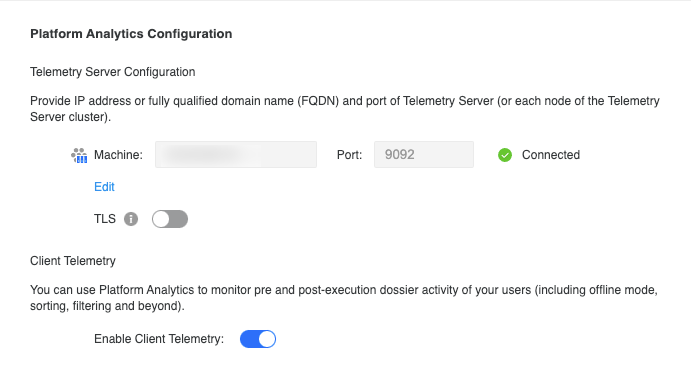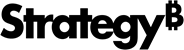Strategy ONE
Configuration de la télémétrie client
La télémétrie client a été introduite dans la MicroStrategy 2021 Update 8 (décembre 2022). À partir de la MicroStrategy 2021 Update 9, cette fonctionnalité d'aperçu est prête à l'emploi.
Suivre les procédures répertoriées ci-dessous pour configurer la télémétrie client.
2.2. Configurer Library Server pour envoyer de la télémétrie à Telemetry Server
3.3. Activer la télémétrie client pour les projets MicroStrategy
4.4. Désactiver la télémétrie client pour les projets MicroStrategy
1. Conditions préalables
-
Installer et configurer Platform Analytics d'abord, avant d'activer la télémétrie client.
-
Les utilisateurs finaux doivent utiliser les clients décrits dans étendue de la fonction.
2. Configurer Library Server pour envoyer de la télémétrie à Telemetry Server
Seuls les utilisateurs disposant de privilèges d'administrateur peuvent configurer Telemetry Server dans Workstation. Cela signifie que vous devez être un utilisateur administrateur disposant du privilège de configuration des statistiques.

-
Dans Workstation, se connecter à l'environnement d'intérêt.
-
Cliquez avec le bouton droit sur l'environnement et choisissez Propriétés.
-
Vérifiez que les informations de connexion au serveur Telemetry Server, telles que le nom de la machine et le numéro de port, sont renseignées. Si l'état est Connecté, passer à 3. Activer la télémétrie client pour les projets MicroStrategy.
Le nom de la machine par défaut est renseigné comme indiqué pour
producer.kafkaproperties.bootstrap.serversdans la LibraryconfigOverride.propertiesfichier sous :Fenêtre
CopierC:\Program Files (x86)\Common Files\MicroStrategy\Tomcat\apache-tomcat-9.0.68\webapps\MicroStrategyLibrary\WEB-INF\classes\configLinux
Copier/opt/tomcat/webapps/MicroStrategyLibrary/WEB-INF/classes/config/configOverride.properties
-
Pour configurer le serveur Telemetry Server, commencez par saisir les informations du serveur Telemetry Server pour l'environnement connecté. Cela comprend des informations telles que le nom de la machine, ainsi que l'hôte/l'adresse IP, le port et le TLS correspondants spécification. Vous devez configurer TLS pour Kafka et Library avant de l'activer à partir de Workstation. MicroStrategy ne non recommandons d'utiliser hôte local ou en 127.0.0.1.
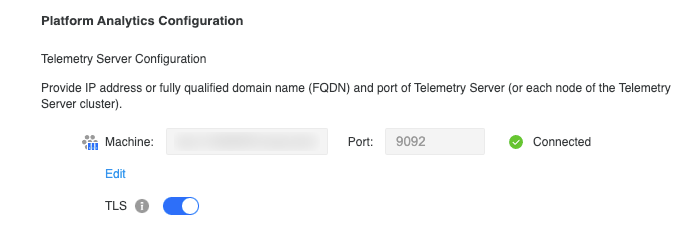
-
Vous pouvez saisir autant de nœuds que nécessaire en cliquant sur Modifier et
 . Si vous utilisez un serveur Telemetry Server en cluster, assurez-vous que toutes les informations sur la connectivité des nœuds sont saisies et que tous les nœuds sont connectables.
. Si vous utilisez un serveur Telemetry Server en cluster, assurez-vous que toutes les informations sur la connectivité des nœuds sont saisies et que tous les nœuds sont connectables. 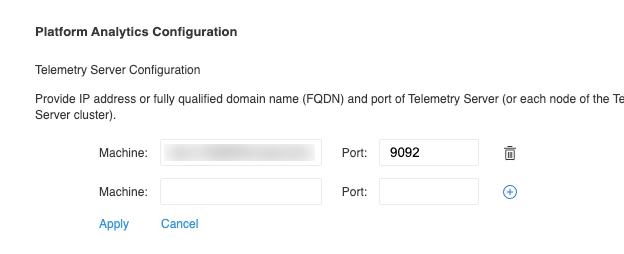
-
Vérifier que l'état de la connexion Telemetry Server est défini sur Connecté après avoir appliqué les paramètres pour activer la télémétrie client.
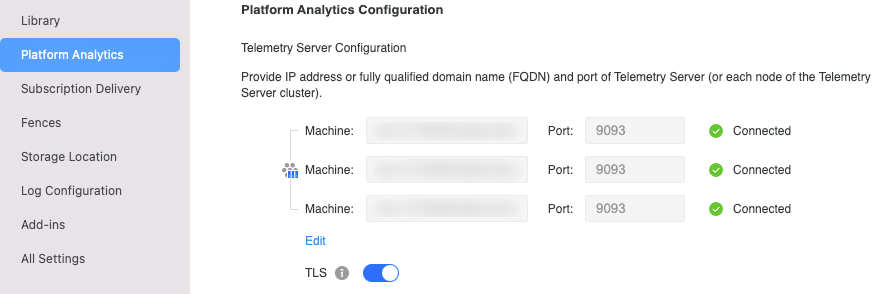
3. Activer la télémétrie client pour les projets MicroStrategy
-
L'activation de la télémétrie client nécessite que la configuration du serveur Telemetry Server soit effectuée d'abord. Sinon, l'option de télémétrie client est Désactivé.
-
Utilisez la bascule pour Activer la télémétrie client. L'activation de la télémétrie client pour un environnement active les statistiques de base et la télémétrie client pour tous les projets actifs.
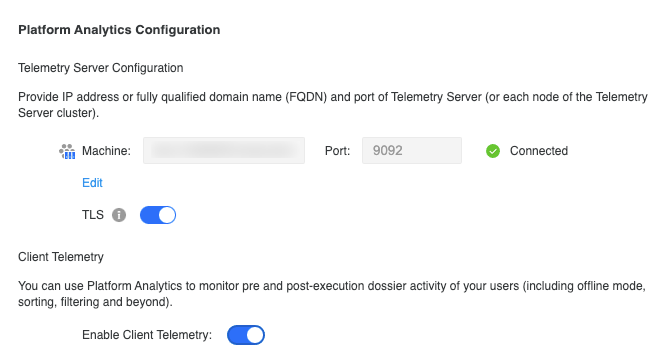
-
Si un nouveau projet est ajouté après l'activation de la télémétrie client ou si les statistiques de base sont désactivées pour certains projets utilisant Command Manager, il y a une option pour Mettre à jour la télémétrie client pour tous les projets.
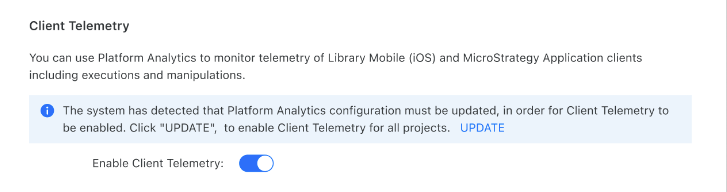
4. Désactiver la télémétrie client pour les projets MicroStrategy
-
Désactiver Activer la télémétrie client basculer.
-
À l'invite, cliquez sur Appliquer pour désactiver les statistiques de base, les statistiques avancées et la télémétrie client pour tous les projets.
Ce paramètre contrôle tous les projets dans vos métadonnées. Si vous souhaitez réactiver les statistiques de base pour certains projets, reportez-vous à 3. Activer la télémétrie client pour les projets MicroStrategy.
5. Activer/Désactiver TLS
L'activation TLS active une connexion sécurisée entre les serveurs Library et Telemetry Server.
Pour activer TLS à partir de Workstation, vous devez configurer manuellement TLS pour les serveurs Telemetry et Library Server. Si TLS n'est pas configuré correctement pour les deux serveurs, tentative d'activation TLS de Workstation échouera.
Suivre les instructions ci-dessous pour :
Si vous disposez d'un serveur Telemetry Server en cluster, assurez-vous que TLS est configuré correctement sur chaque nœud.
-
Utiliser TLS basculer pour activer TLS connexion.
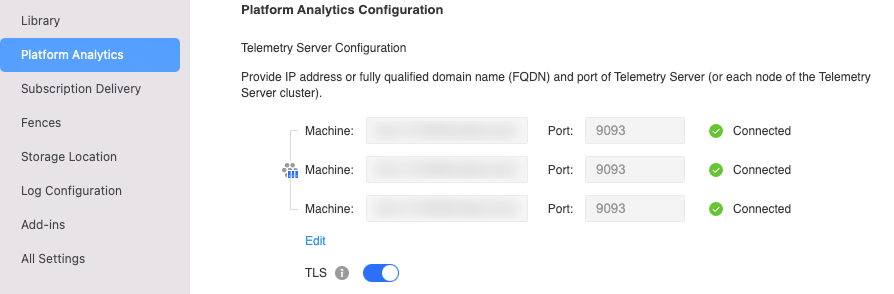
-
Cliquez sur TLS basculer à nouveau pour désactiver TLS connexion.